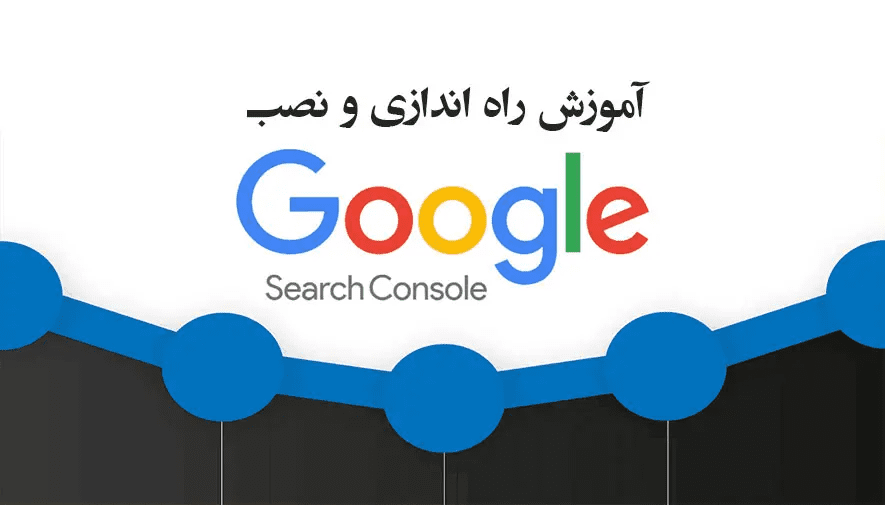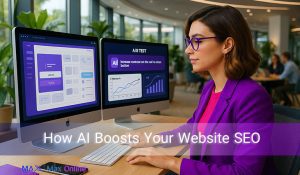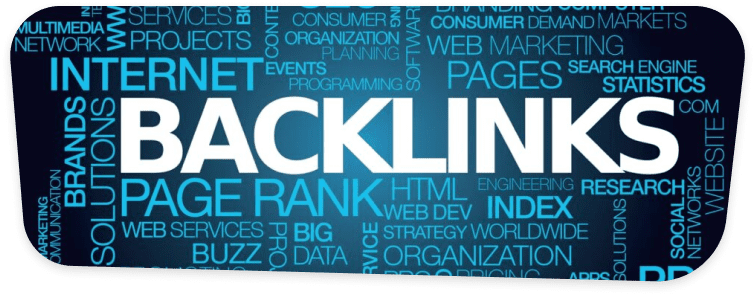ابزار قدرتمند گوگل سرچ کنسول (Google Search Console) یک ابزار کاملا رایگان برای بررسی و مدیریت سایت و سئو سایت و به صورت کلی یک دوربین ناظر بر سایت شماست که با آن می توانید تمامی عملکرد های سایت خود و مواردی که نیاز به بررسی و رفع دارند را ببینید و بدانید کاربران به دنبال چی هستن و چه چیزی نیاز دارند. پس نیاز اساسی شما به عنوان مالک یک سایت یا سئوکار یک سایت نیاز به دانش کامل درباره این ابزار قدرتمند دارید. قبل از ساخت و خرید بک لینک به همین جهت برای شما آموزش کاملی قرار دادیم تا با تمام موارد ابزار گوگل سرچ کنسول آشنا شوید.
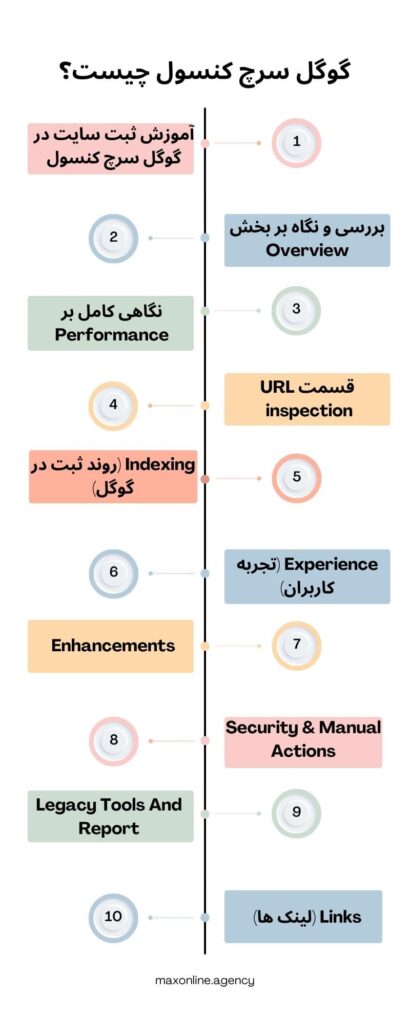
گوگل سرچ کنسول چیست؟
اگر شما هم به دنبال بهبود وضعیت وبسایت خود و دسترسی به دادهها و اطلاعات دقیق هستید، حتماً با سرچ کنسول گوگل، یا با نام قدیمیتر آن، Google Webmaster Tools آشنا هستید. گوگل ابزاری رایگان به نام “کنسول جستجو” ارائه میدهد که کاربران میتوانند از آن برای دریافت اطلاعات جامعتر استفاده نمایند. این ابزار به شما امکان میدهد به دادههایی دسترسی پیدا کنید که ابزارهای سئوی آنلاین دیگر نمیتوانند به شما ارائه دهند، زیرا کنسول جستجوی گوگل توسط خود گوگل طراحی شده است. شما میتوانید با استفاده از ابزار سرچ کنسول گوگل، نقاط قوت و ضعف وبسایت خود را ارزیابی کرده و از سالم بودن و امنیت کلی آن مطمئن شوید.
گوگل سرچ کنسول ابزاری است که توسط خود گوگل ارائه شده که ابزار اصلی یک سئوکار و وب مستر است. این ابزار رایگان به شما در تمامی مواردی که برای بهتر شدن سایت خود و نظارت بر سایت خود نیاز دارید را ارائه می دهد. این ابزار به شما کمک می کند تا گزارش عملکرد سایت خود را دریافت و بررسی کنید مانند مشکلات سایت ، صفحات ایندکس شده ، رتبه سایت شما و صفحات و میزان کلیک های ورودی و ….
آموزش ثبت سایت در گوگل سرچ کنسول
برای اینکه شما بتوانید سایت خود را در این ابزار ثبت کنید نیاز به انجام مراحلی است که در زیر به آن اشاره می کنیم. به صورت کلی ثبت سایت در گوگل سرچ کنسول هفت روش دارد که به صورت کامل در مقاله دیگری به آن می پردازیم. اما معمول ترین روش ثبت سایت در این ابزار روش DNS Verification است در این روش شما نیاز به افزودن DNS دامنه خود هستید و این تنها روشی است که در آن پشتیبانی از Domain Property انجام می شود. حال آموزش گام به گام را از ابتدا تا انتها خواهیم داشت.
- در ابتدا وارد حساب ایمیل گوگل خود شوید سپس در مرورگر خود https://search.google.com/search-console/about آدرس را وارد کرده و وارد گوگل سرچ کنسول شوید. در صفحه ای که مشاهده می کنید گزینه Start now را کلیک کنید.
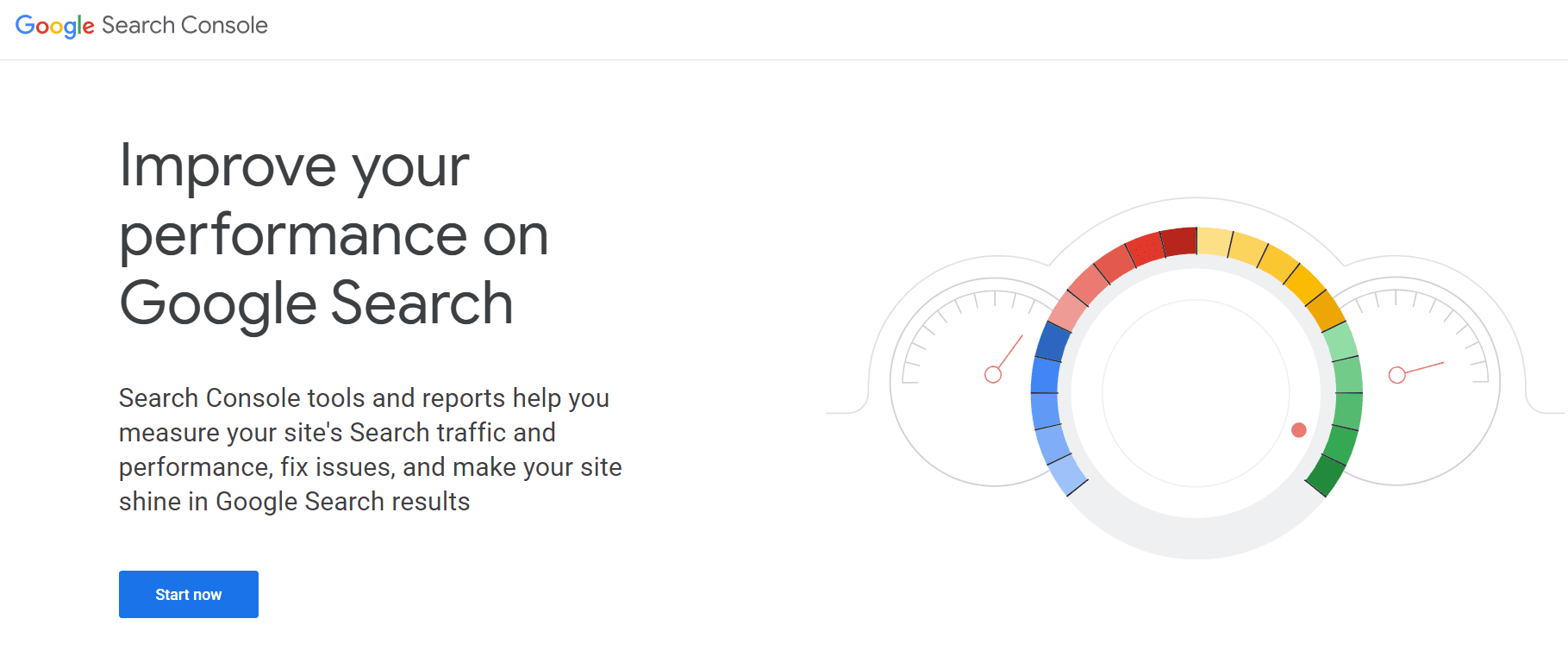
- حال تنها نیاز است دامنه سایت خود را در بخش Domail وارد کنید و روی گزینه continue کلیک کنید.
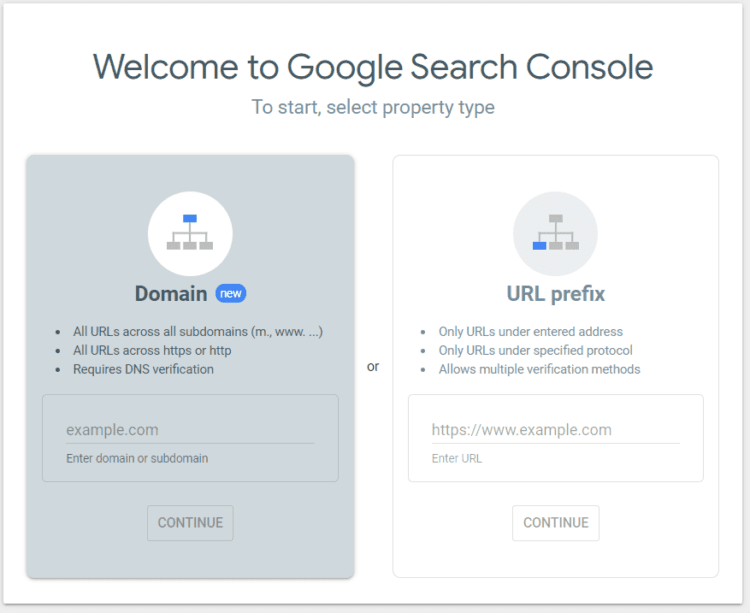
- در صفحه جدید در قسمت Instructins Dialog دو گزینه وجود دارد. در این قسمت شما باید مراحل ثبت سایت را به صورت دستی انجام دهید زیرا سرویس های ایرانی در این قسمت ثبت نشده اند و نمی توان به صورت خودکار انجام گردد. برای تنظیم دستی، پس از وارد کردن آدرس دامنه خود در مراحل بالا حال باید متنی که در این قسمت به شما نشان داده شده را کپی کنید و وارد بخش تنظیمات سایت خود (Direct Admin یا Cpanel) شوید و متن کپی شده را در بخش DNS Configuration قرار دهید.
- سپس روی گزینه Verify کلیک کنید. این تایید و اتصال گوگل سرچ کنسول به سایت شما ممکن است چند روز زمان ببرد پس صبور باشید.
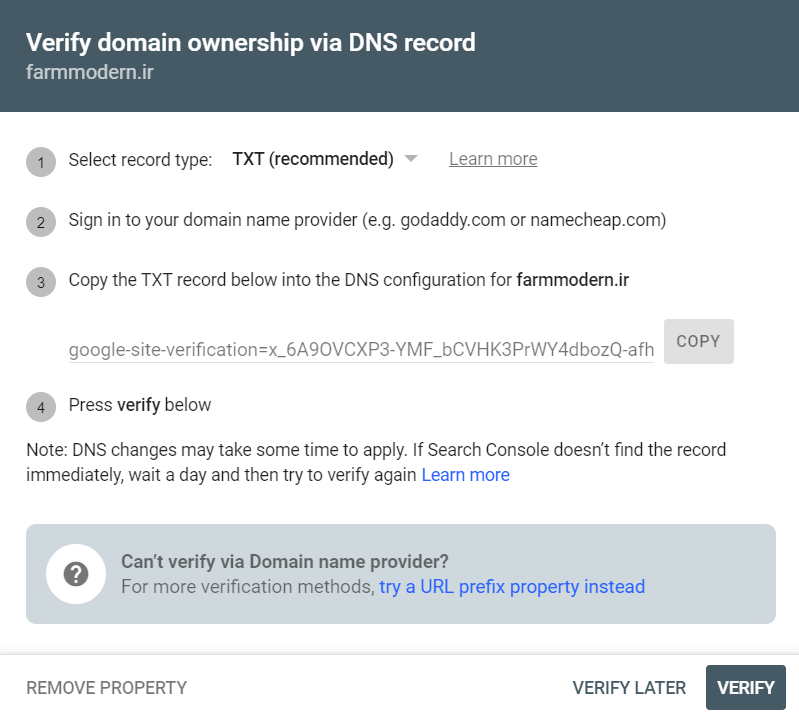
بررسی و نگاه بر بخش Overview (نگاهی بر کل سایت از سرچ کنسول)
این قسمت از این ابزار به شما چکیده ای از گزارش های گوگل را نشان می دهد که دارای چهار بخش مختلف است. این چهار بخش شامل Indexing، Enhancements، Experience، performance است.
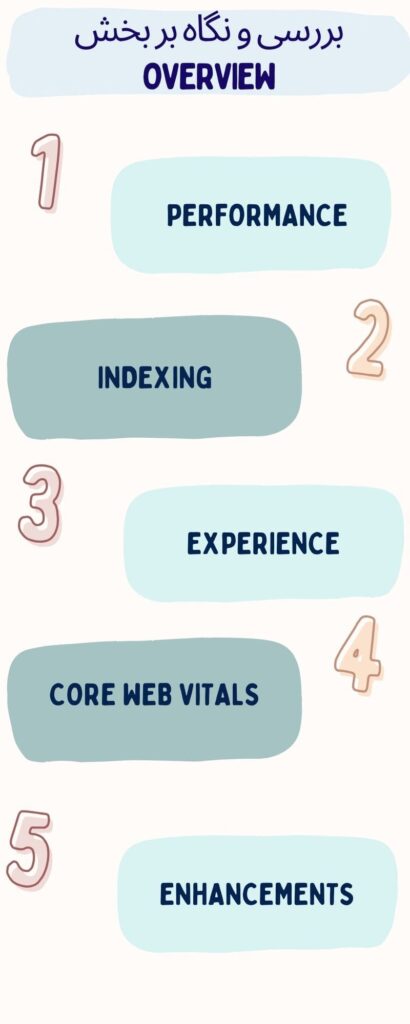
- Performance : این بخش خلاصه ای از عملکرد سایت شما در نتایج جست و جو گوگل را نشان می دهد.
- Indexing : به روند ایندکس صفحات سایت شما اشاره دارد.
- Experience : گزارشی از تجربه کاربران از مشاهده سایت در تلفن همراه است.
- Core Web Vitals : نشان دهنده وجه تمایزی از تجربه ی کاربری است که قابلیت استفاده از موبایل را نشان می دهد.
- Enhancements : گزارش های عملکرد سایت و خطا ها را نشان می دهد.
نگاهی کامل بر Performance
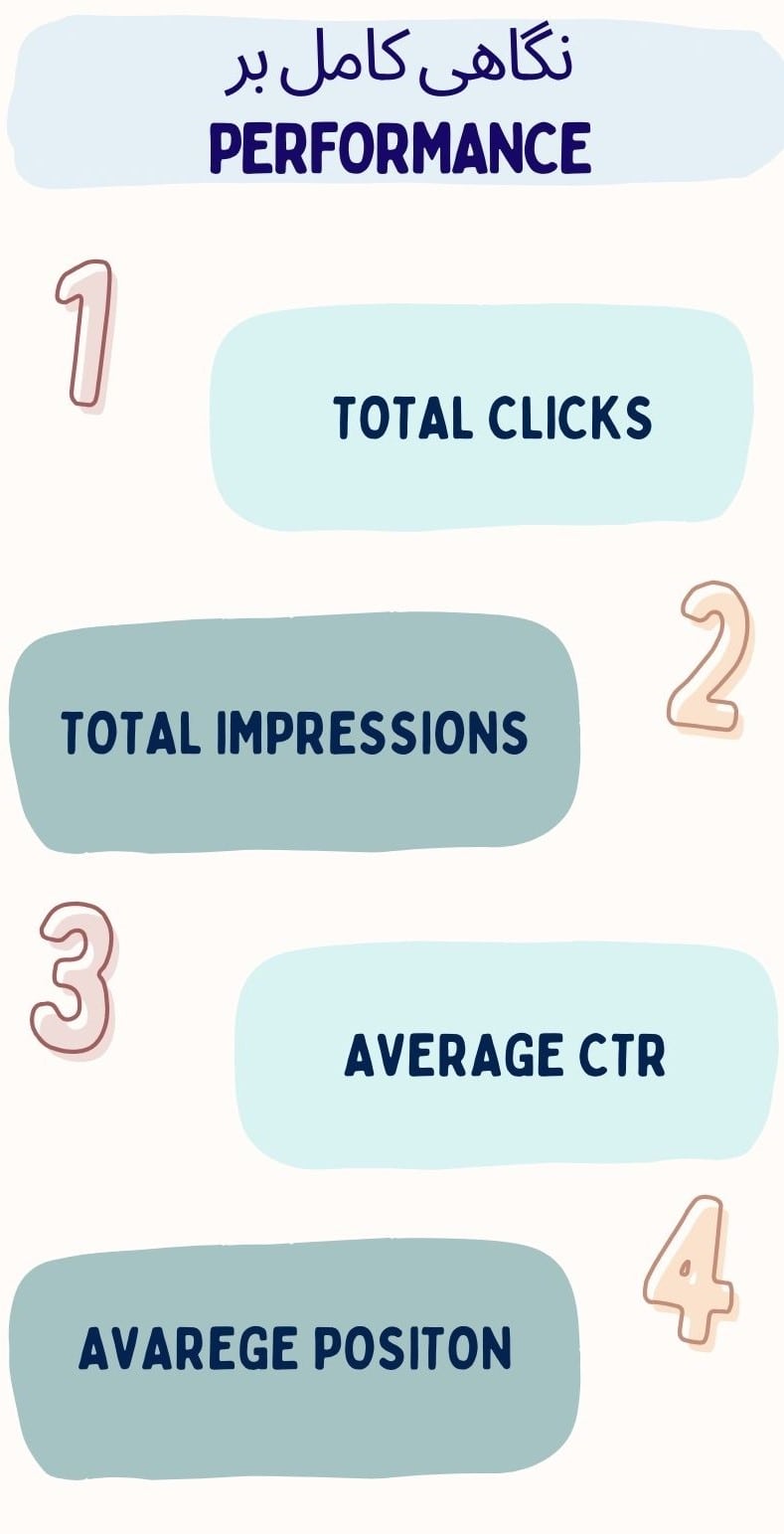
نموداری که در این بخش قراردارد شامل چهار بخش است که در بالا نمودار نشان داده شده است. این چهار بخش شامل Total clicks، Total impressions ، Average CTR، Avarege positon است.
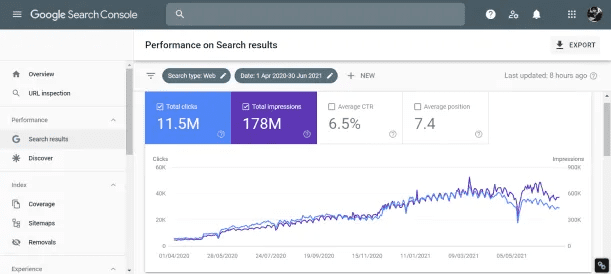
- Total clicks : در این بخش عددی که مشاهده می کنید مربوط به مجموع کلیک های صورت گرفته برای محتوا سایت در نتایج گوگل است.
- Total impressions : این عدد نشان دهنده مجموع دفعات نمایش سایت شما در نتایج گوگل است. لازم به ذکر است که این عدد برای متن ، تصویر ، ویدیو و موارد دیگر متفاوت است.
- Average CTR : در این بخش درصدی مشاهده می کنید که متوسط نرخ کلیک است. یعنی نسبت کلیک ها به تعداد نمایش سایت شما در نتایج گوگل. شما می توانید آموزش کامل این قسمت را در مقاله ای جداگانه با عنوان CTR چیست و چرا مهم است؟ مطالعه کنید.
- Avarege positon : این درصد میانگینی است از موقعیت سایت شما در سه ماه گذشته.
قسمت URL inspection
این بخش به شما کمک می کند که بدانید صفحه مورد نظر شما ایندکس شده است یا خیر. یعنی زمانی که شما روی گزینه URL inspection کلیک کنید از شما یک URL می خواهد که شما URL صفحه مدنظر خود را در آن قسمت وارد می کنید و با چند لحظه انتشار به شما نشان می دهد صفحه مد نظرتان ایندکس شده است یا خیر
Index چیست؟
در اینجا شما باید بدانید که ایندکس چیست تا بتوانید متوجه استفاده این بخش شوید. ایندکس به فرایندی می گویند که صفحات سایت شما توسط ربات های موتور جست و جو بررسی می شود و در صورت داشتن معیار های موتور جست و جو ایندکس می شود (یعنی در صفحه نتایج موتور جست و جو نشان داده می شود)
حال اگر شما URL صفحه مدنظر خود را در URL inspection وارد کردید و با پیام url is not on Google مواجه شدید یعنی صفحه مورد نظر شما ایندکس نشده است و در این بخش به شما این امکان را می دهد که بتوانید به صورت دستی از موتور جست و جو درخواست کنید صفحه شما را بررسی و ایندکس کند.
Indexing (روند ثبت در گوگل)
بخش Index شامل چهار قسمت Page ، Video pages ، Sitemaps و Removals است. در این قسمت می توانید آمار کاملی از روند ایندکس صفحات سایت خود و آنهایی که ایندکس نشده اند و خطاهای موجود بدست بیاورید.
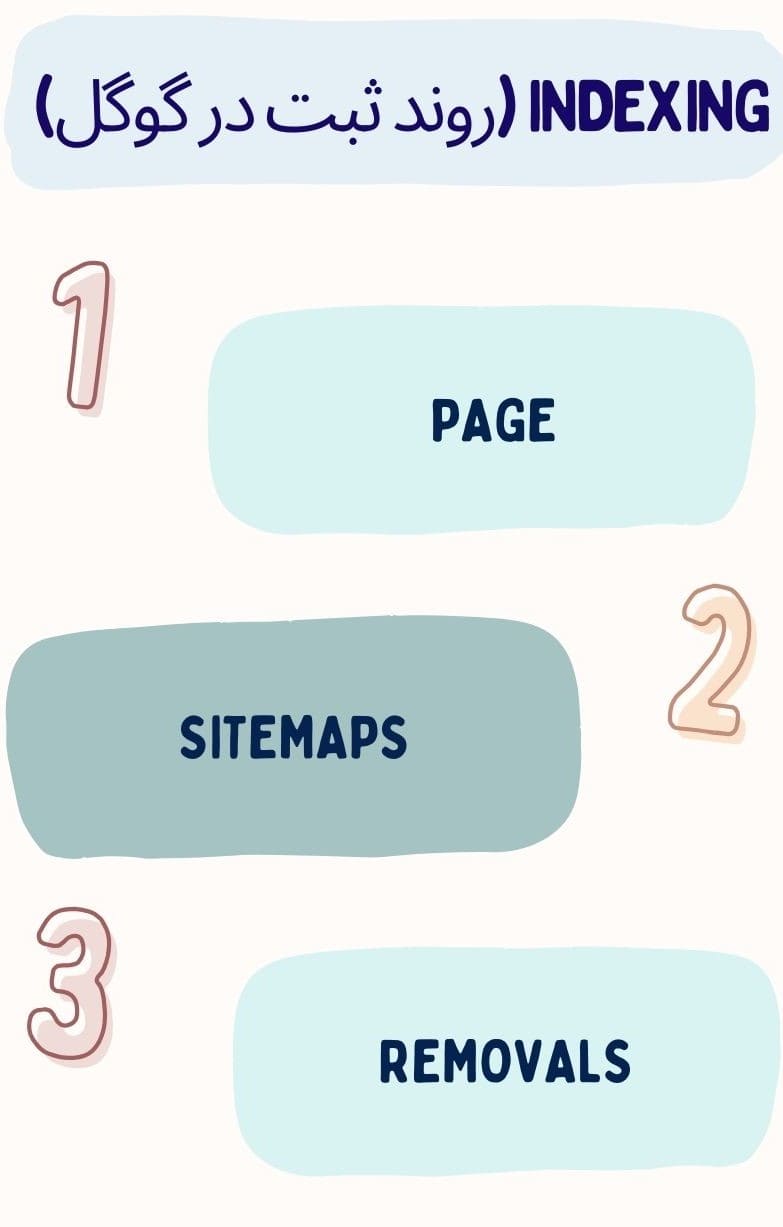
Page
در این قسمت شما می توانید گزارش های ایندکس صفحات و روند آن را مشاهده کنید. اگر صفحه را به سمت پایین کرول کنید می توانید در قسمت Why pages aren’t indexed دلایل ایندکس نشدن و همچنین مشکلات سایت خود را مشاهده کنید.
sitemaps
به این بخش نقشه سایت می گویند زیرا مانند یک نقشه راه به گوگل می گوید کدام قسمت سایت شما را ببینید و بررسی کند. این نقشه کمک به ایندکس سریع تر و دقیق تر می کند. برای درست کردن سایت مپ می توانید از ابزار های مختلفی استفاده کنید.
Removals
این قسمت برای حذف صفحاتی است که در سایت شما وجود دارد و ایندکس شده است اما دیگر نیازی به آن ندارید و می خواهید از گوگل حذف کنید. نکته مهم این است که قبل از اینکه از موتور جست و جو درخواست حذف صفحه خود را داشته باشید باید اقداماتی در سایت خود انجام دهید.
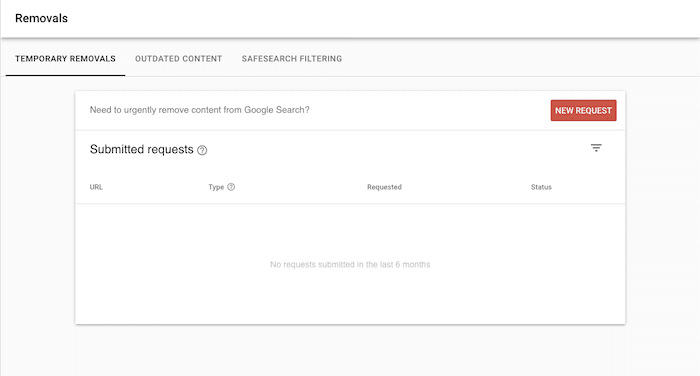
Experience (تجربه کاربران از نظر سرچ کنسول)
این قسمت مختص به تجربه کاربران از مراجعه به سایت شما است یعنی نشان می دهد چقدر سایت شما در ایجاد تجربه کاربری خوب برای کاربران مناسب عمل کرده است. در این قسمت سه بخش را مشاهده می کنید: Page Experience ، Core Web Vitals ، HTTPS.
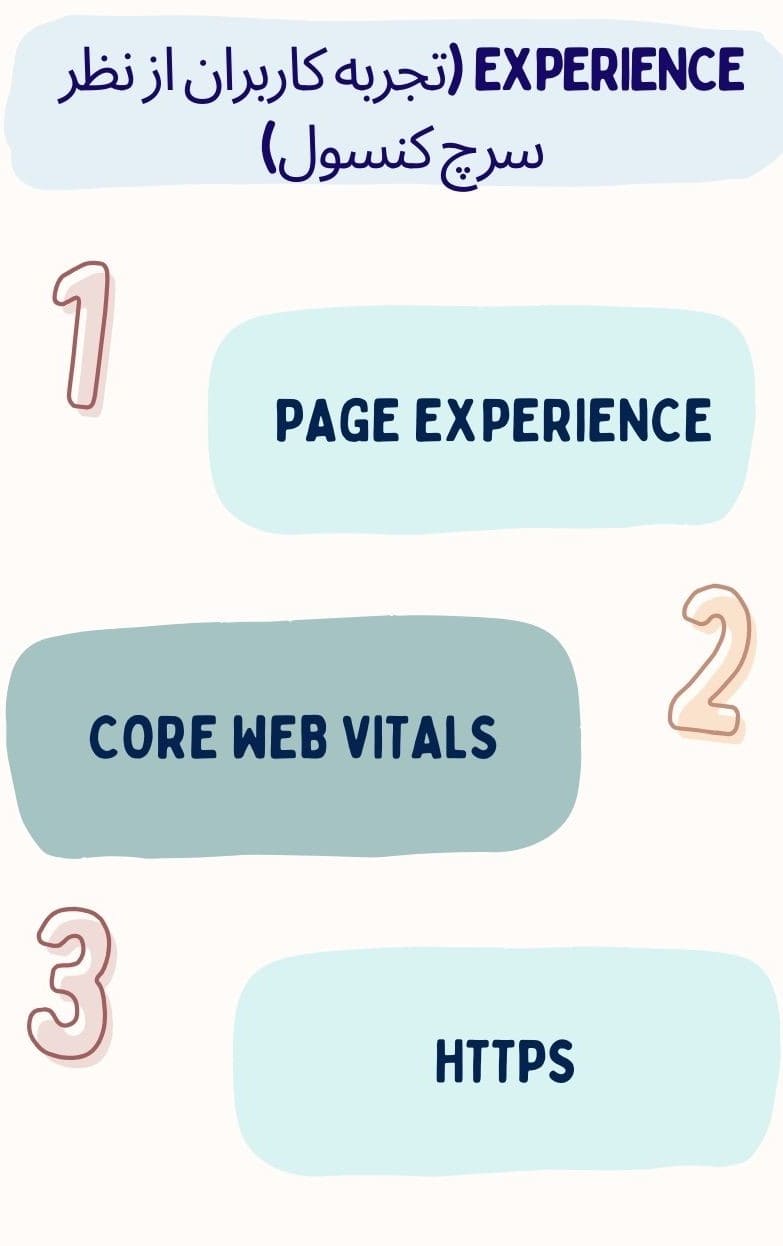
Page Experience
این قسمت به ارزیابی تجربه کاربران و تعامل آن ها با صفحات سایت و تعداد صفحات با تجربه کاربری خوب و بد را در نمودار نشان می دهد. همانطور که قبلا در آموزش های مختلف گفته شده نکته اصلی و معیار اصلی موتور جست و جو برای رتبه دادن به سایت ، کاربران و مخاطبان است. هرچه سایت شما مخاطب محور تر و مخاطبان دارای تجربه بهتر از سایت شما باشند ، رتبه سایت شما نیز بیشتر و بهتر می شود.
Core Web Vitals
این بخش ضربان قلب سایت شما است که می توانید با بررسی آن گزارش هایی در رابطه با سرعت لود شدن صفحات سایت در دسکتاپ و موبایل ، کارایی و پایداری سایت دریافت کنید. با کلیک روی هر قسمت می توانید اطلاعات مربوط به دسکتاپ یا موبایل را مشاهده کنید. در این بخش شما می توانید مشکلات سرعت سایت خود را مشاهده و رفع کنید. شما می توانید برای رفع این موارد مقالات دیگر سایت را مطالعه کنید.
Enhancements
در سرچ کنسول جدید بخشی وجود دارد با عنوان Enhancements. در این بخش شما می توانید اطلاعات بیشتری از سایتتان به گوگل بدهید تا بتوانید رتبه بهتری در نتایج گوگل پیدا کنید. این بخش شامل دو قسمت Breadcrumbs و Sitelinks Searchbox است.
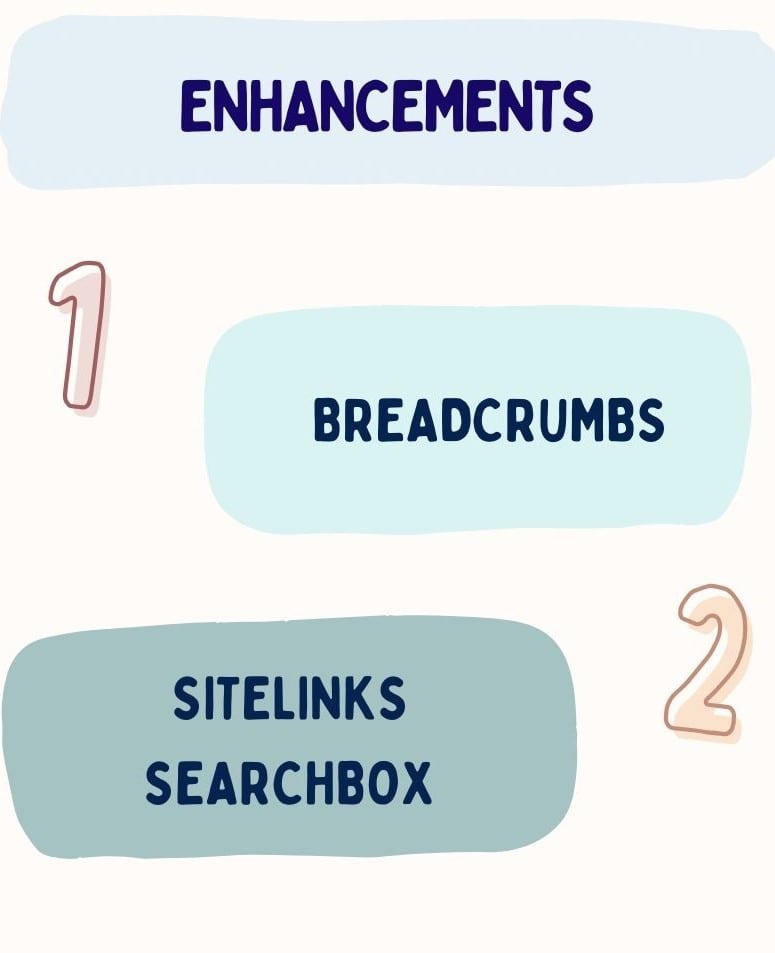
Breadcrumbs
زمانی که شما وارد یک قسمت از سایتی می شوید در بالای آن یک سری لینک کوچک می بینید که مسیری که شما طی کردید تا به آن صفحه برسید را نشان می دهد به طور مثال شما یک مدل از گوشی سامسونگ را در یک فروشگاه می بینید و وارد آن می شوید در بالای صفحه لینک ها به صورت خانه / کالای دیجیتال / موبایل / سامسونگ است. این لینک ها را برادکرامپ می گویند که با کلیک روی هر کدام به آن صفحه وارد می شوید.
Sitelinks Searchbox
مطمئنا دیدی که در سایت های مختلف کادری برای جست و جو وجود دارد. زمانی که کاربری نیاز به یک موضوع خاص دارد می تواند از آن کادر برای جست و جو استفاده کند که گوگل از تمام نتایجی که در آن ثبت شده به کاربر جواب می دهد. اما اگر شما بخواهید این امکان برای سایت شما فقط نتایج را از سایت خودتان بدهد باید از داده های ساختار یافته که در سایت خودتان قرار گرفته است استفاده کنید.
Security & Manual Actions (امنیت سایت در سرچ کنسول)
این بخش مختص به امنیت و اقدامات دستی گوگل در مورد سایت شماست. یعنی به شما کمک می کند تا مشکلات امنیتی سایت را شناسایی و رفع کنید. به طور مثال اگر زمانی شما استفاده از سئوی کلاه سیاه یا خاکستری کنید در صورتی که گوگل متوجه این مسئله شود به شما هشدار لازم را در این بخش ارسال می کند تا شما مسئله را بررسی و پیگیری کنید.
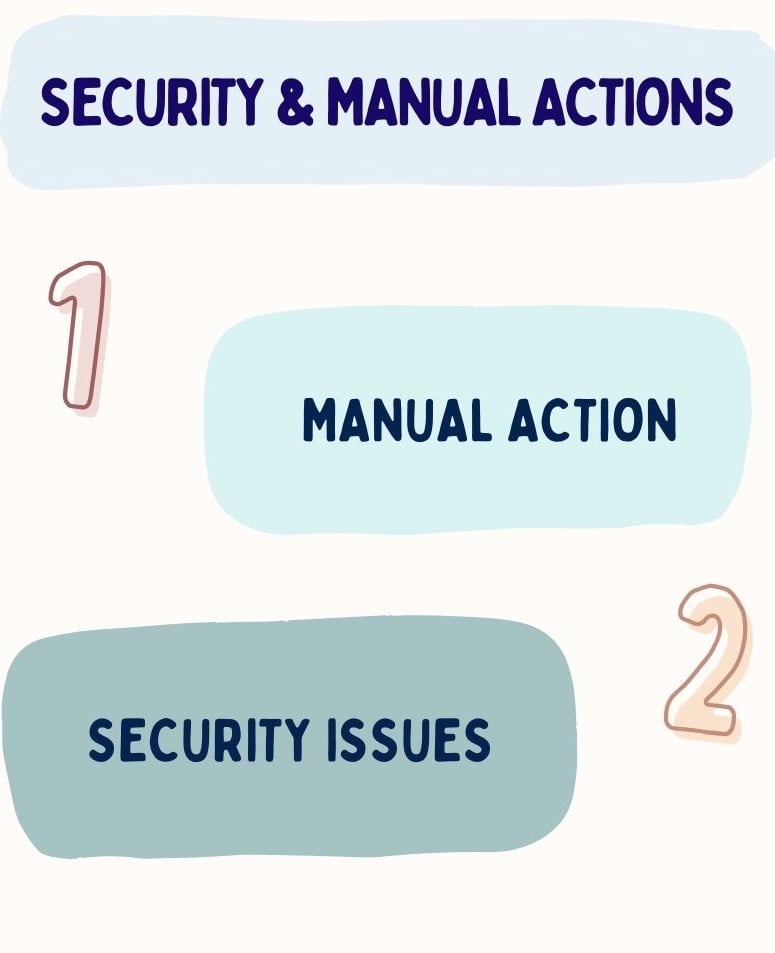
Manual action
این بخش دارای گزارش های تخلف از قوانین گوگل است. در صورتی که خطایی نگرفته باشید در این صفحه با جمله No Issues Detected و تیک سبز مواجه می شوید. ولی اگر این نوشته نشان داده نشده بود و یک یا چند خطا به شما نمایش داده شد با کلیک بر روی هر کدام می توانید توضیحات و نوع خطا را متوجه و آن را رفع کنید.
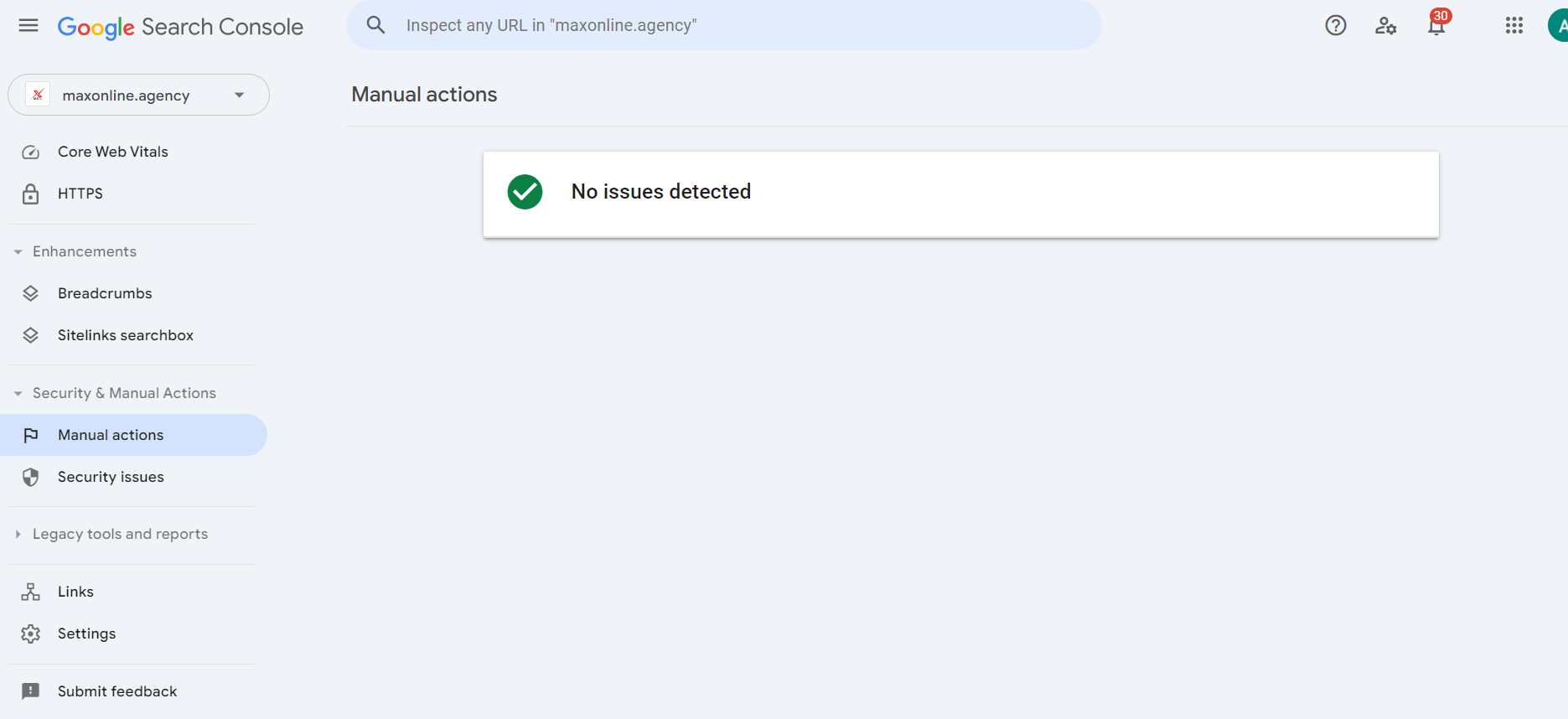
Security issues
این بخش به امنیت سایت شما بر میگردد. مانند هک شدن ، حملات محتوایی ، حملات SQL ، حملات کدی و … که در صورت بروز هر کدام شما گزارش دریافت می کنید. اگر این بخش را باز کردید و نوشته No Issues Detected با تیک سبز دیدید یعنی مشکلی وجود ندارد.
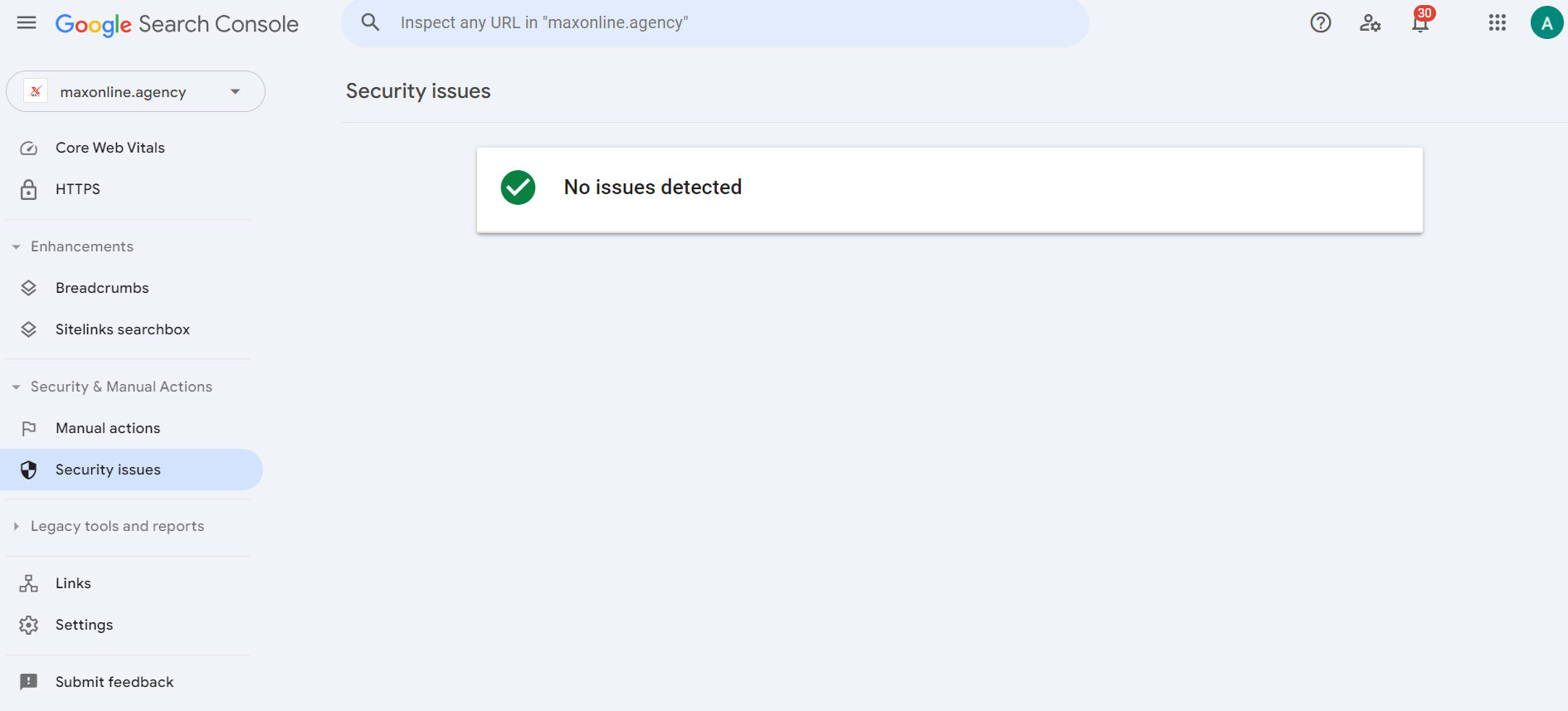
Legacy Tools And Report
این بخش در گوگل سرچ کنسول یک زیرشاخه دارد که آن هم Web Tools است که به شما این اجازه را می دهد که Ad Experience Report ، Abusive Experiences و Abusive Notifications را مشاهده و بررسی کنید.
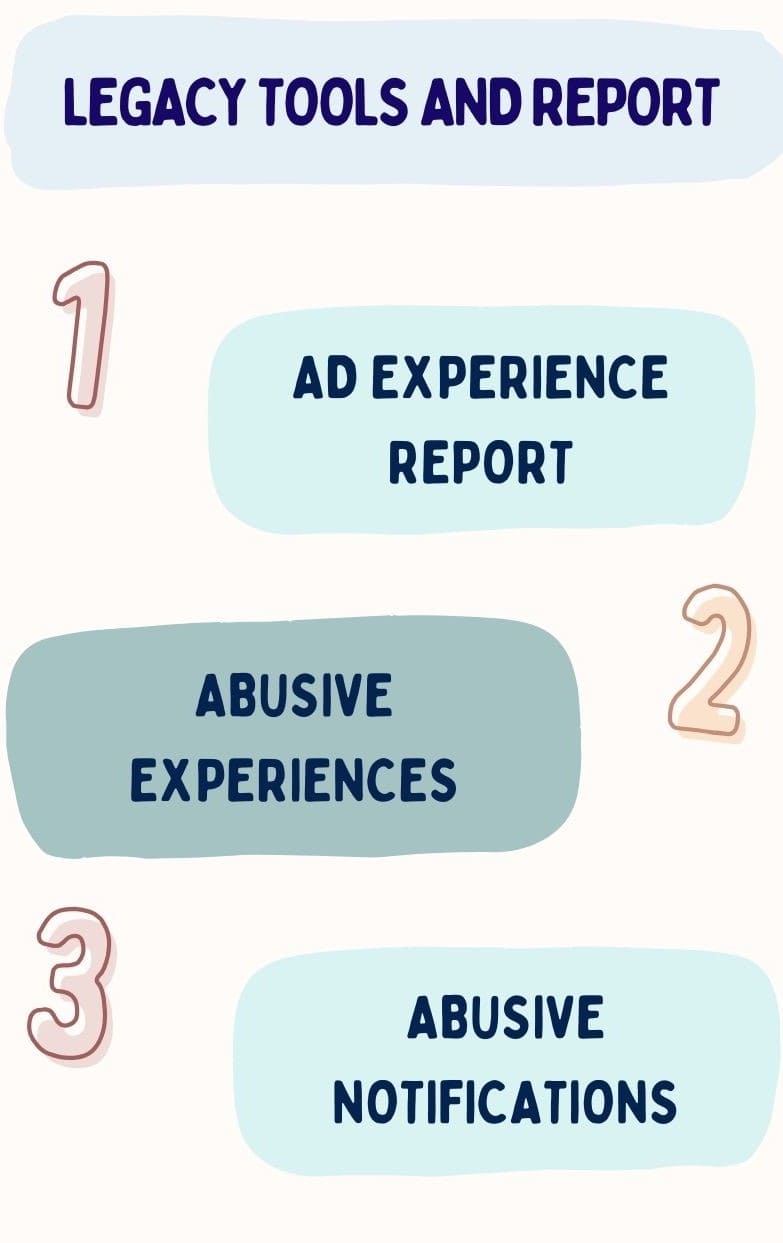
- Ad Experience Report برای اعلام اقدامات تبلیغاتی که استاندارد های ADS را زیر سؤال می برد (یعنی زمانی که شما تبلیغی در سایت خود قرار می دهید در صورت بروز مشکل و خطاهای موجود به شما گزارش می دهد تا شناسایی و رفع کنید. )
- Abusive Experiences برای گزارش دهی از اقدامات گمراه کننده است.
- Abusive Notifications برای گزارش دهی از دریافت اعلان های بدافزار است.
Links (لینک ها)
در این قسمت شما می توانید لینک های داخلی و خارجی سایت خود را مشاهده کنید. بخش External شامل لینک هایی است که از سایت های دیگر به شما داده شده است و Internal Links لینک سازی های داخل و Top Linking Sites لینک هایی از خارج سایت شما به سایت شما داده است ، را مشاهده می کنید. البته امروزه با توجه به وجود سایت های مختلف مانند ahrefs و semrush با گزارش دهی دقیق تر و کامل تر باعث شده که اکثرا برای مشاهده لینک ها از سایت های دیگری استفاده کنند.
Setting (تنظیمات گوگل سرچ کنسول)
در بررسی آخرین بخش به قسمت تنظیمات گوگل سرچ کنسول می رسیم. دسترسی هایی که شما در این بخش دارید شامل مالکیت حساب ، دسترسی کاربران و تغییر آدرس است. در قسمت General Settings شما چهار بخش را که شامل :
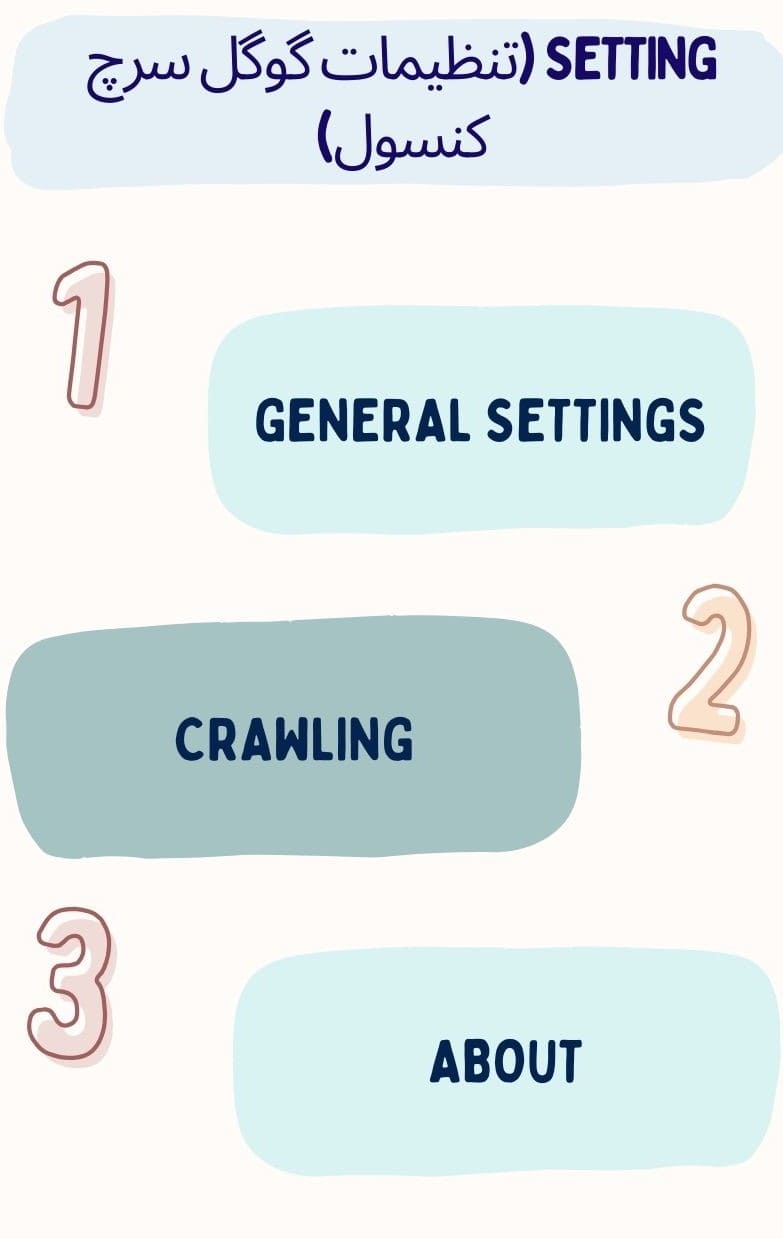
- Change Of Address (تغییر آدرس سایت)
- Users And Permissions (دسترسی کاربران)
- Ownership Verification (تغییر مالکیت حساب)
- Associations (وضعیت اتصال سرچ کنسول به سایر سرویس های گوگل) را مشاهده می کنید.
- Crawling : این بخش برای تنظیمات کراول های گوگل است.
- About : در این بخش می توانید دامنه خود را حذف کنید.
آژانس دیجیتال مارکتینگ مکس آنلاین، با بیش از دو دهه تجربه در حوزه دیجیتال مارکتینگ، امروزه به عنوان یکی از تیمهای برتر و تخصصی در زمینه توسعه کسبوکارهای اینترنتی در سطح کشور شناخته میشود. با مکس آنلاین یک قدم تا تحقق رویای خود فاصله دارید. برای دریافت مشاوره با ما تماس بگیرید.
همچنین بخوانید:
- پکیج خرید بک لینک سری استارتر مکس آنلاین
- پکیج خرید بک لینک سری اکستندر مکس آنلاین
- پکیج خرید بک لینک سری ماتریکس مکس آنلاین
- پکیج خرید بک لینک سری کمبو مکس آنلاین
- پکیج خرید بک لینک سری هاپیر پرو مکس آنلاین
- پکیج خرید بک لینک سری رپورتاژ بلاگ خارجی مکس آنلاین
- پکیج خرید بک لینک سری PBN مکس آنلاین
- سئو خارجی(off page)چیست؟(+10 تکنیک فوق حرفه ای و کاربردی)|آپدیت بهار 1403
- افزایش رتبه سایت با بک لینک | هر آنچه باید بدانید!
- زامبی پیج چیست و چرا باید از شر آنها خلاص شویم؟
- کنیبالیزیشن (Cannibalization) چیست؟ راهنمای جامع سئوکاران
ابزار قدرتمند گوگل سرچ کنسول (Google Search Console) یک ابزار کاملا رایگان